Spotify: 자동 시작 비활성화

Spotify가 컴퓨터를 시작할 때마다 자동으로 열리면 귀찮을 수 있습니다. 이러한 단계를 통해 자동 시작을 비활성화하세요.

재택근무를 하다 보면 줌(Zoom)과 같은 다양한 화상회의 앱을 알고 있어야 할 것입니다. Zoom에는 화상 회의에 가장 많이 사용되는 앱 중 하나가 되는 다양한 기능이 있습니다. 예를 들어, 동료, 친구 및 가족과 만나기 위해 Zoom은 개인 회의 ID를 제공합니다.
이 기능을 사용하면 자주 연락하는 사람들과 훨씬 쉽게 만날 수 있습니다. PMI가 있으면 일반 Zoom ID처럼 변경되지 않기 때문에 더 쉽게 연결할 수 있습니다. 라이선스가 있는 Zoom 사용자인 경우 변경할 수 있는 옵션도 있지만 무료 계정에서는 해당 옵션을 사용할 수 없습니다.
줌 PMI를 변경하는 방법
PMI와 Zoom ID의 차이는 숫자로 구분할 수 있습니다. PMI는 13이고 일반 Zoom ID는 11입니다. 무료 계정에는 자체 PMI가 있지만 유료 계정과의 차이점은 유료 계정은 변경할 수 있지만 무료 계정은 변경할 수 없다는 것입니다.
PMI를 변경하려면 Zoom 공식 사이트 로 이동해야 합니다 . 로그인한 후 프로필 사진을 클릭하여 프로필 설정으로 이동합니다. 아래로 스크롤하면 회의 섹션 아래에 현재 PMI가 표시됩니다. 오른쪽에 있는 파란색 편집 옵션을 클릭하면 필요한 변경을 위한 창이 나타납니다. 현재 코드를 지우고 새 코드를 입력하십시오.
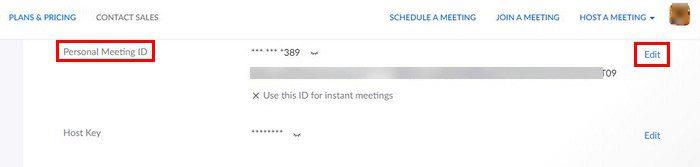
완료되면 저장 버튼을 클릭하는 것을 잊지 마십시오. 다음에 새 OMI로 회의를 시작하려면 새 회의 옆에 있는 드롭다운 메뉴를 클릭하십시오. 커서를 PMI에 놓으면 다음과 같은 옵션이 표시됩니다.
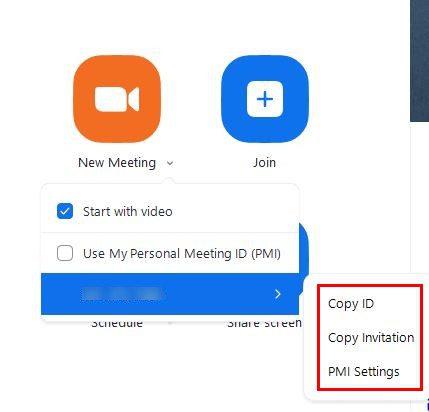
PMI 변경 시 염두에 두어야 할 제한 사항
PMI를 변경하기로 결정했다면 염두에 두어야 할 몇 가지 사항이 있습니다. 예를 들어, 숫자는 1 또는 0으로 시작할 수 없습니다. Zoom은 2에서 9까지의 숫자만 허용합니다. 다음과 같은 접두사는 사용할 수 없습니다.
또한 247 247 247 또는 555 888 777과 같이 세 자리 그룹을 반복할 수 없습니다. 동일한 숫자가 8자리 전체를 구성하는 것은 허용되지 않으며 동일한 숫자를 연속으로 다섯 번 가질 수 없습니다. 그렇다면 이미 사용 중인 회의 ID를 사용할 수 없다는 것이 분명합니다.
Zoom PMI 회의를 안전하게 유지하는 방법
PMI는 매우 편리하지만 위험할 수도 있습니다. 신뢰할 수 없는 사람들과 링크를 공유하고 그들이 친구의 친구라는 이유만으로 링크를 제공했다면 그 사람이 공유할 위험이 있습니다. 그 후에는 링크가 있는 모든 사용자가 귀하가 변경하지 않는 한 회의에 참여할 수 있습니다.
취할 수 있는 보안 조치 중 하나는 초대한 모든 사람이 연결된 것을 확인한 후 Zoom 회의를 잠그는 것입니다. Zoom 회의 를 잠그려면 하단의 보안 아이콘을 클릭하고 옵션 창이 나타나면 잠금 옵션을 선택해야 합니다. 대기실을 활성화하는 옵션도 표시됩니다.
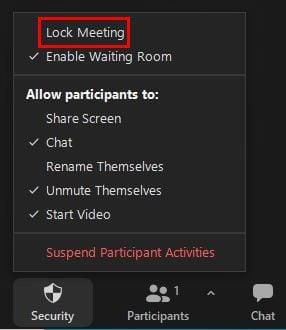
Zoom 회의를 잠그면 원치 않는 방문자에 대해 걱정할 필요가 없습니다. 회의 ID와 코드가 해당 회의에만 적합한 Zoom ID를 사용할 수도 있습니다. 이것은 연결할 모든 사람을 알지 못하는 회의에 이상적입니다.
PMI를 적어도 1년에 한 번 사용하십시오. 그렇지 않으면 만료됩니다.
Zoom에서 개인 회의 ID를 비활성화하는 방법
사용하지 않을 것임을 알고 비활성화하려면 Zoom 공식 사이트의 설정에서 수행할 수 있습니다. 로그인한 후 계정 관리로 이동한 다음 계정 설정으로 이동해야 합니다. 회의 암호 섹션 아래에 옵션을 활성화 또는 비활성화하는 옵션이 표시됩니다. 다른 사람이 변경하지 못하도록 잠글 수 있습니다.
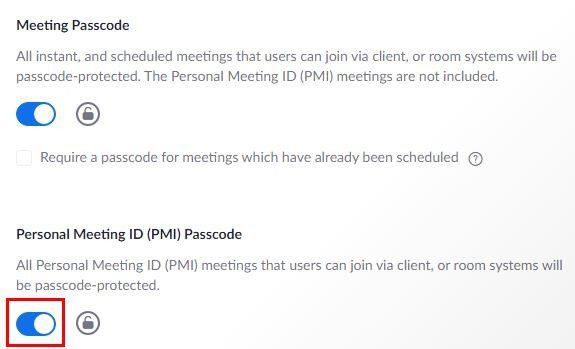
사용자 그룹에 대한 PMI 설정을 비활성화할 수도 있습니다. Zoom 사이트에 로그인하여 이 작업을 수행할 수 있지만 편집할 수 있는 관리자로 수행해야 합니다. 다음으로 이동하여 변경할 수 있습니다.
이를 계정의 모든 사용자에게 일반 규칙으로 지정하려면 계정을 잠글 수 있는 옵션이 있습니다. 시도해 볼 수 있는 것은 전화번호를 변경하는 것입니다. 그렇게 하면 더 쉽게 기억할 수 있습니다.
결론
PMI를 변경하려면 앱에서 변경할 수 없으므로 Zoom 사이트에 로그인해야 합니다. 만료되지 않도록 1년에 한 번 이상 사용하고 회의를 잠그거나 보안 강화를 위해 대기실 을 활성화하는 것을 잊지 마십시오. PMI가 유용하다고 생각하십니까? 아래 의견에 알려주고 소셜 미디어에서 다른 사람들과 기사를 공유하는 것을 잊지 마십시오.
Spotify가 컴퓨터를 시작할 때마다 자동으로 열리면 귀찮을 수 있습니다. 이러한 단계를 통해 자동 시작을 비활성화하세요.
보여주는 내용이 무작위로 재시작하는 안드로이드 기기의 문제를 해결할 수 있는 방법 목록입니다.
갤럭시 S21을 포함한 삼성 전화 모델의 많은 사용자들이 Wi-Fi 통화 문제를 겪고 있습니다. VoWiFi 앱을 설치하면 이 문제를 해결할 수 있습니다.
특정 앱에 조직 데이터를 붙여넣을 수 없는 경우의 문제 해결 방법을 알아보세요. 파일을 수정하고 데이터를 다시 붙여넣는 방법을 설명합니다.
40분의 제한 시간을 처리해야 하는 것이 지겹습니까? 다음은 이 문제를 해결하고 추가 Zoom 시간을 즐기기 위해 시도할 수 있는 몇 가지 팁입니다.
Adobe Acrobat Reader 사용자는 일반적으로 다른 이름으로 저장 옵션이 작동하지 않는 문제가 있습니다. 이 문제의 해결 방법을 알아보세요.
이미 참여 중이던 Zoom 회의에서 이름을 변경하는 것이 얼마나 쉬운지 확인하십시오. 초보자를 위한 팁.
iPadOS 15의 제어 센터에 있는 모든 것과 원하는 대로 쉽게 사용자화하는 방법을 확인하십시오.
때로는 이미지가 흐림 효과로 더 잘 보입니다. 이미지에 원하는 만큼 흐림 효과를 추가하는 방법을 확인하십시오.
Zoom 회의에서 모든 사람을 음소거하는 방법과 Windows 및 Android에서 자신을 음소거 해제하는 방법에 대해 알아야 할 사항을 확인하십시오.
Windows 컴퓨터 또는 Android 장치에서 Zoom 회의에 다른 사람을 초대할 수 있는 모든 방법을 알아보세요.
Teams 아웃바운드 통화가 작동하지 않는 경우 웹 앱을 통해 전화를 걸 수 있는지 확인하세요. 문제가 지속되면 관리자에게 문의하세요.
사용하지 않은 Spotify 재생 목록을 정리하고 지우는 방법을 알아보세요. 이 몇 가지 유용한 단계를 시도하십시오.
iPadOS 15의 새로운 Focus 기능에 대해 알아야 할 모든 것을 알아보고 최대한 활용하십시오. 포커스 마스터가 되십시오.
이 초보자용 튜토리얼을 통해 모든 것을 통제하고 Netflix 프로필을 만들고 삭제하는 방법을 확인하세요.
Chromebook에서 Netflix를 시청할 수 없는 경우 노트북을 다시 시작하고 chromeOS를 업데이트한 다음 Netflix 앱을 다시 설치하세요.
각 회의실과 연결된 캘린더를 기반으로 Zoom 회의실 회의가 자동으로 시작 및 종료되도록 구성할 수 있습니다.
다음은 유용한 팁을 적용하여 Spotify 재생 목록을 최대한 활용하는 방법입니다. 재생 목록 마스터가되는 방법은 다음과 같습니다.
Zoom 회의 참가자를 자동으로 음소거하려면 고급 옵션으로 이동한 다음 입장 시 참가자 음소거를 선택합니다.
Netflix에서 모든 부끄러운 타이틀을 지우고 컴퓨터와 Android 기기에서 계속 시청 목록을 확인하세요.
RAR 파일을 ZIP 파일로 변환하고 싶으신가요? RAR 파일을 ZIP 형식으로 변환하는 방법을 알아보세요.
MS Teams에서 동일한 팀원과 반복 회의를 예약해야 합니까? 팀에서 반복 회의를 설정하는 방법을 배워보세요.
단계별 튜토리얼을 통해 Adobe Reader에서 텍스트 및 텍스트 필드의 하이라이트 색상을 변경하는 방법을 보여드립니다.
이 튜토리얼에서는 Adobe Reader에서 기본 확대/축소 설정을 변경하는 방법을 보��줍니다.
Spotify가 컴퓨터를 시작할 때마다 자동으로 열리면 귀찮을 수 있습니다. 이러한 단계를 통해 자동 시작을 비활성화하세요.
LastPass가 서버에 연결하지 못하는 경우, 로컬 캐시를 지우고, 비밀번호 관리자를 업데이트하며, 브라우저 확장을 비활성화하세요.
Microsoft Teams는 현재 회의와 통화를 TV로 네이티브로 캐스팅하는 것을 지원하지 않습니다. 그러나 스크린 미러링 앱을 사용할 수 있습니다.
OneDrive 오류 코드 0x8004de88을(를) 수정하여 클라우드 저장소를 다시 활성화하는 방법을 알아보세요.
이 단계에 따라 구글 크롬 웹 브라우저의 캐시를 삭제하세요.
교차 참조는 문서를 훨씬 더 사용자 친화적이고, 체계적이며 접근 가능하게 만듭니다. 이 가이드는 Word에서 교차 참조를 만드는 방법을 가르쳐 줍니다.
























